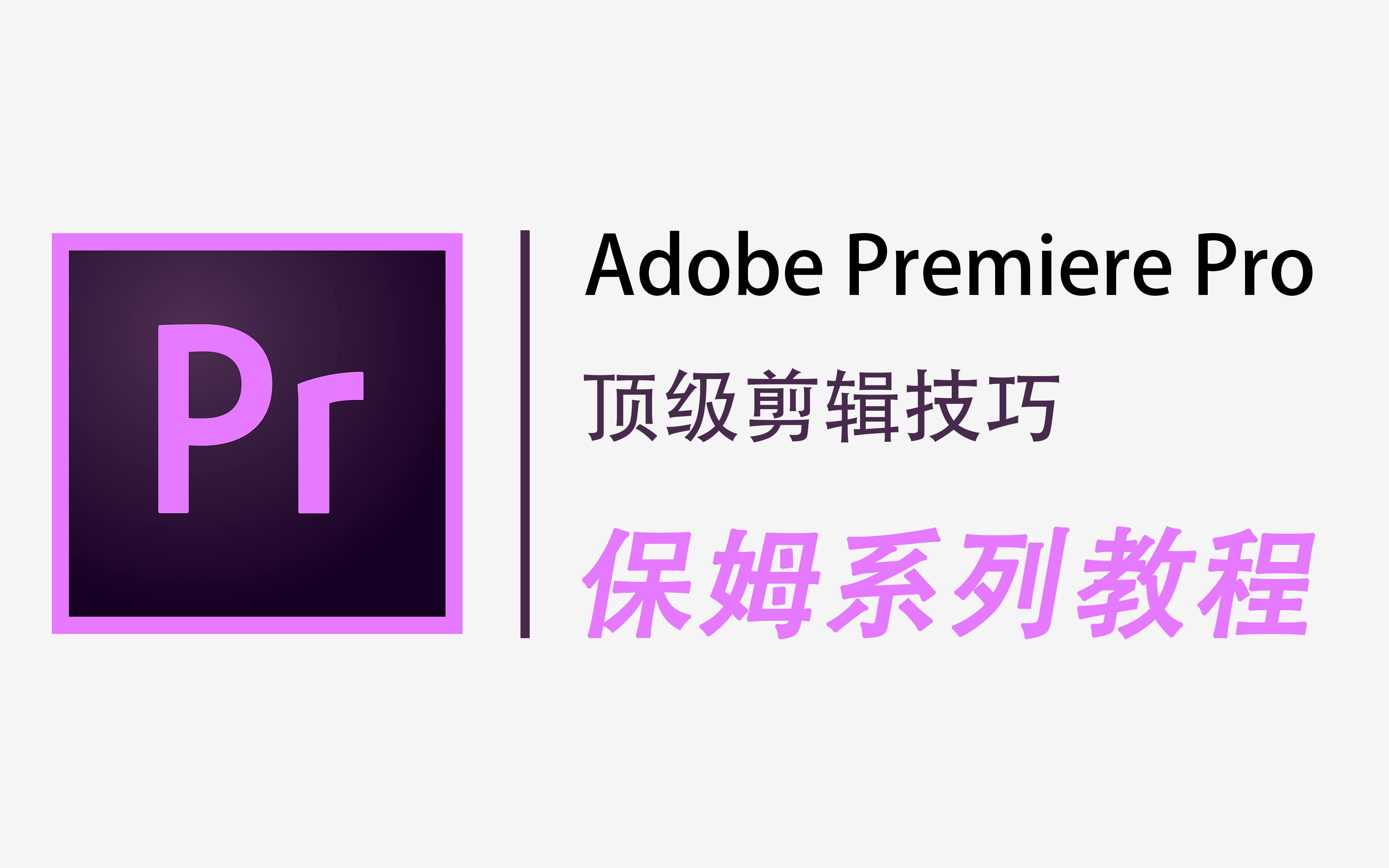嘿,小伙伴们!今天咱们来聊聊 PR 里的动画制作,是不是听起来就觉得很酷炫?别担心,就算你是 PR 小白,也能轻松上手,做出让人眼前一亮的动画效果!来来来,跟着我一起,咱们一步步来,保证你也能成为动画小能手!
一、动画入门:关键帧的奥秘想动画动起来,关键帧可是重中之重!你可以把关键帧想象成动画的“节点”,它记录了动画在某个时间点的状态。有了关键帧,你的动画就有了“生命”。
举个栗子:比如说你想让一个图片从左移到右,那你就得在时间轴上给图片打个关键帧,记录它一开始的位置。然后再往后拖一点,给图片换个位置,再打一个关键帧。这样,PR 就知道图片要从第一个关键帧的位置移动到第二个关键帧的位置啦!
小贴士:刚开始接触关键帧时,可能会觉得有点难搞。别急,多试几次就好啦!记得随时预览看看效果,不满意就调整关键帧的位置或属性,直到你满意为止!
二、动起来!添加动画效果有了关键帧,咱们就可以给素材添加动画效果啦!PR 里有很多内置的动画效果,比如缩放、旋转、透明度等等,用好了它们,你的动画就能更上一层楼!
举个栗子:你想让一个文字标题出现时有个淡入的效果,那就选中文字图层,找到透明度属性,在时间轴上打个关键帧,然后把透明度调到 0(完全透明)。再往后拖一点,把透明度调回 100(完全不透明),再打一个关键帧。这样,文字就会出现一个淡入的效果啦!
常见错误:有时候你可能会发现动画效果不如预期,那可能是关键帧的位置或属性设置得不太对。这时候,别灰心,多检查几遍,调整调整就好啦!
三、让动画更流畅:缓动函数想让你的动画更自然、更流畅?那就得用上缓动函数啦!缓动函数可以控制动画的速度变化,让你的动画不再那么生硬。
举个栗子:比如说你想让一个物体飞进来,如果不用缓动函数,那它可能就是匀速飞进来的,感觉很机械。但如果你用了缓动函数,比如“缓入”,那物体一开始就会飞得比较慢,然后越来越快,这样就更符合现实世界的物理规律啦!
小贴士:PR 里有很多缓动函数可以选择,你可以多试试,看看哪种效果最适合你的动画!
四、玩转图层:叠加与遮罩图层可是 PR 动画里的一个大杀器!通过叠加图层和遮罩,你可以创造出各种酷炫的效果!
举个栗子:你想让一个文字在视频背景上显示出来,但又不想让文字完全挡住背景,那你就可以给文字图层加个遮罩,只显示文字的一部分。或者你也可以叠加多个图层,通过调整图层顺序和透明度,创造出各种层次感的效果!
学习技巧:刚开始玩图层时,可能会觉得有点晕头转向。别急,先从简单的叠加开始,慢慢再加上遮罩等高级操作。多试几次,你就会越来越熟练啦!
五、实战演练:制作一个简单的动画说了这么多理论,咱们来实操一下吧!下面我来教你制作一个简单的文字飞入动画!
打开 PR,新建一个项目,导入你想用的视频或图片素材。
在时间轴上创建一个新的文字图层,输入你想显示的文字。
选中文字图层,找到位置属性,在时间轴上打一个关键帧。
把时间轴往后拖,调整文字的位置,再打一个关键帧。这样,文字就有了移动的效果啦!
你可以再给文字加个淡入的效果,就像前面说的,调整透明度属性就好啦!
如果想让动画更流畅,可以给位置属性加个缓动函数,比如“缓入缓出”。
最后,预览一下你的动画效果,如果不满意就再调整调整!
怎么样?是不是很简单?通过这几个步骤,你就能制作出一个简单的文字飞入动画啦!当然啦,这只是个开始,PR 的动画制作功能可是非常强大的!你可以多试试不同的效果和组合,创造出属于你自己的酷炫动画!
六、动画进阶:玩转特效与插件如果你觉得 PR 自带的动画效果还不够酷炫,那就可以试试各种特效和插件啦!网上有很多 PR 的特效和插件资源,比如粒子特效、光效、转场等等,用好了它们,你的动画就能瞬间提升好几个档次!
举个栗子:你想让一个场景爆炸,那就可以找个粒子特效插件,调整好参数后应用到场景上。预览一下,哇塞,效果超赞!
小贴士:在使用特效和插件时,记得先备份一下你的项目文件哦!以防万一特效或插件不兼容导致项目崩溃啦!
好啦!今天的分享就到这里啦!希望这些小技巧能帮助你轻松上手 PR 动画制作!记得多动手实践哦!只有不断尝试和调整,你才能做出真正酷炫的动画效果!加油!期待看到你的酷炫动画作品哦!